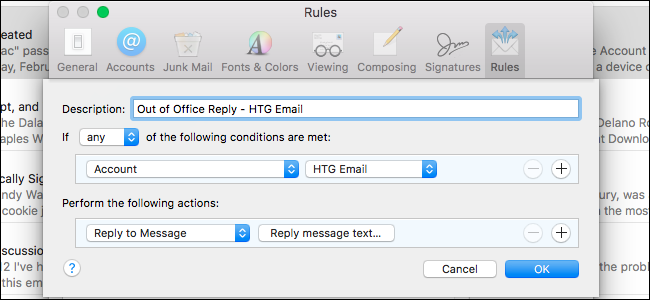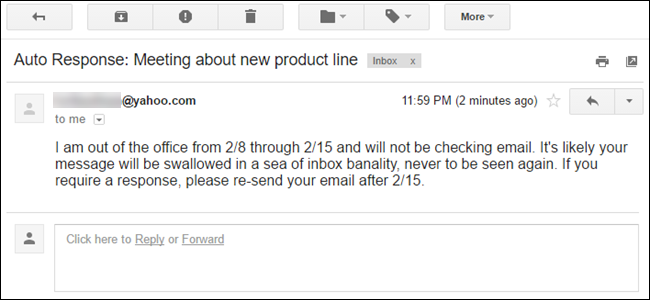Αν πρόκειται να βγείτε από το γραφείο για έναενώ μπορείτε να ρυθμίσετε το Αλληλογραφία στα Windows 10 για να απαντήσετε αυτόματα σε όλα τα μηνύματα που λαμβάνετε, επιτρέποντας στους χρήστες να γνωρίζουν ότι δεν θα διαβάζετε ή θα απαντάτε σε μηνύματα ηλεκτρονικού ταχυδρομείου εκείνη τη στιγμή.
Αυτήν τη στιγμή, οι αυτόματες απαντήσεις στο Mail υποστηρίζονται μόνο για λογαριασμούς Outlook.com, Live.com, Hotmail και Office 365.
Για να ρυθμίσετε μια απάντηση εκτός γραφείου στο Mail για έναν από αυτούς τους λογαριασμούς, κάντε κλικ στο εικονίδιο με το γρανάζι στην κάτω αριστερή γωνία του παραθύρου.

Κάντε κλικ στην επιλογή "Αυτόματες απαντήσεις" στο παράθυρο "Ρυθμίσεις" που εμφανίζεται προς τα δεξιά.

Επιλέξτε τον λογαριασμό για τον οποίο θέλετε να στείλετε αυτόματες απαντήσεις από το αναπτυσσόμενο μενού "Επιλογή λογαριασμού".

Για να ενεργοποιήσετε τις αυτόματες απαντήσεις για το επιλεγμένοκάντε κλικ στο πλήκτρο ολίσθησης "Αποστολή αυτόματων απαντήσεων", ώστε να γίνει σκούρο γκρι και να αναβοσβήνει. Εισαγάγετε το μήνυμα που θέλετε να στείλετε ως αυτόματη απάντηση στο πλαίσιο κάτω από το κουμπί του ρυθμιστικού. Αν θέλετε η απάντηση να σταλεί μόνο σε άτομα στη λίστα επαφών σας, επιλέξτε το πλαίσιο "Αποστολή απαντήσεων μόνο στα επαφή μου". Μπορείτε να ρυθμίσετε τις αυτόματες απαντήσεις για όλους τους υποστηριζόμενους λογαριασμούς στο Mail, αλλά πρέπει να το κάνετε ξεχωριστά για το καθένα.
Κάντε κλικ οπουδήποτε στα αριστερά του δεξιού παραθύρου για να το κλείσετε.

Τώρα, όταν κάποιος σας στείλει ένα μήνυμα ηλεκτρονικού ταχυδρομείου, θα λάβουν αυτόματα την απάντηση που ορίσατε.

Θα εξακολουθείτε να λαμβάνετε μηνύματα ηλεκτρονικού ταχυδρομείου που σας αποστέλλονταιενώ η αυτόματη απάντηση είναι ενεργοποιημένη. Ένα banner μηνύματος εμφανίζεται στην κορυφή του παραθύρου αλληλογραφίας όταν οι αυτόματες απαντήσεις είναι ενεργοποιημένες για τον τρέχοντα επιλεγμένο λογαριασμό ηλεκτρονικού ταχυδρομείου. Για να απενεργοποιήσετε τις αυτόματες απαντήσεις για τον τρέχοντα λογαριασμό, κάντε κλικ στο κουμπί "Απενεργοποίηση" στη δεξιά πλευρά του banner μηνύματος. Μπορείτε επίσης να κάνετε κλικ στην επιλογή "Απόρριψη" για να αποκρύψετε το banner στην τρέχουσα περίοδο λειτουργίας (μέχρι να κλείσετε και να ανοίξετε ξανά το Mail), αν δεν είστε έτοιμοι να απενεργοποιήσετε τις αυτόματες απαντήσεις. Το banner θα εμφανιστεί ξανά την επόμενη φορά που θα ανοίξετε το Mail.

Δυστυχώς, δεν υπάρχει τρόπος να προσδιοριστεί έναεύρος ημερομηνιών για τις αυτόματες απαντήσεις στο Mail, οπότε μην ξεχάσετε να τις απενεργοποιήσετε χρησιμοποιώντας το banner στο επάνω μέρος του παραθύρου ή στην οθόνη Αυτόματων απαντήσεων στις Ρυθμίσεις.